
Usare il pannello Braille di VoiceOver sul Mac
Il pannello Braille simula un monitor Braille aggiornabile e include una traduzione Braille.
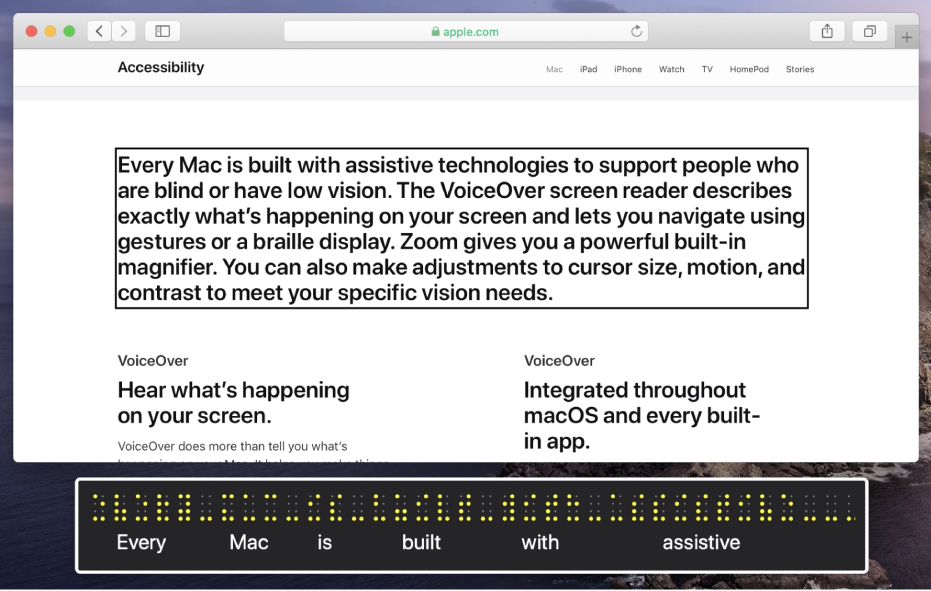
Nota: VO rappresenta il modificatore di VoiceOver.
Mostrare o nascondere il pannello
Esegui una delle seguenti operazioni:
Apri Utility VoiceOver (premi VO-F8 quando VoiceOver è attivo), fai clic sulla categoria “Effetti visivi”, fai clic su “Pannello Braille, quindi scegli un'opzione per mostrare il pannello.
L'opzione Automatico è impostata di default e mostra il pannello ogni volta che colleghi un monitor Braille aggiornabile al Mac.
Premi VO-Comando-F9 per mostrare o nascondere il pannello.
Questo comando modifica l'impostazione in Utility VoiceOver su Si o No. Se desideri che il pannello venga mostrato ogni volta che colleghi un monitor, scegli nuovamente tale impostazione in Utility VoiceOver.
Per mostrare o nascondere il pannello Braille, il pannello Didascalia e il cursore VoiceOver, premi VO-Comando-F11.
Spostare o ridimensionare il pannello
Premi VO-Maiuscole-F9 fino a quando senti l'azione che vuoi eseguire.
Ad esempio, se senti “ridimensionamento” ma vuoi spostare il pannello Braille, premi di nuovo la combinazione di tasti e sentirai “spostamento”.
Premi il modificatore di VoiceOver con i tasti freccia per spostare o ridimensionare il pannello Braille.
Al termine, premi il tasto Esc o Fn-Tabulatore.
Un pannello Braille ridimensionato può mostrare più celle di quante ce ne potrebbero essere sul monitor Braille collegato. In questo caso, le celle che si trovano sul monitor Braille connesso sono visualizzate in giallo sul pannello Braille, mentre quelle che non si trovano sul monitor sono bianche.
Il pannello Braille mostra il contenuto dello schermo anche quando la voce è impostata su mute.